 Si consiglia vivamente di eseguire il backup di un dispositivo su iCloud, ma a volte gli utenti ottengono un nuovo iPhone o iPad e hanno vecchi backup presenti nel loro account iCloud, che potrebbero non fare molto e finire per occupare spazio. Supponendo che non utilizzi più i vecchi backup, puoi eliminarli facilmente da iCloud e liberare spazio su iCloud in questo modo.
Si consiglia vivamente di eseguire il backup di un dispositivo su iCloud, ma a volte gli utenti ottengono un nuovo iPhone o iPad e hanno vecchi backup presenti nel loro account iCloud, che potrebbero non fare molto e finire per occupare spazio. Supponendo che non utilizzi più i vecchi backup, puoi eliminarli facilmente da iCloud e liberare spazio su iCloud in questo modo.
Non eliminare un backup iCloud che dovrai utilizzare a meno che tu non preveda di crearne subito uno nuovo per un determinato dispositivo. Una volta eliminato un backup del dispositivo iOS da iCloud, è andato per sempre e non è possibile annullare tale rimozione.
Nota: l'approccio trattato qui funziona per eliminare i vecchi backup iCloud da iOS 9, iOS 8 e iOS 7. Apple ha spostato le impostazioni nelle versioni più recenti, quindi se desideri eliminare i backup iCloud da iPhone o iPad nelle versioni più recenti come iOS 12, iOS 11 o iOS 10, quindi fai clic qui.
Come accedere e rimuovere i vecchi backup di iCloud da iOS
Il pannello di gestione di iCloud è accessibile da tutti i dispositivi iOS:
- Apri l'app "Impostazioni" su qualsiasi iPhone o iPad connesso allo stesso account ID Apple contenente i backup che desideri rimuovere da iCloud
- Vai su "Utilizzo" e poi in "iCloud" scegli "Gestisci spazio di archiviazione"
- Nell'elenco "Backup", vedrai tutti i dispositivi su cui sono archiviati i backup correnti in iCloud, incluse le dimensioni di ciascun backup, tocca il backup che desideri rimuovere da iCloud
- Conferma che si tratta di un backup iCloud che desideri eliminare definitivamente, quindi tocca "Elimina backup"
- Ripeti per altri vecchi backup di iCloud e vecchi dispositivi se necessario, quindi esci dalle Impostazioni al termine
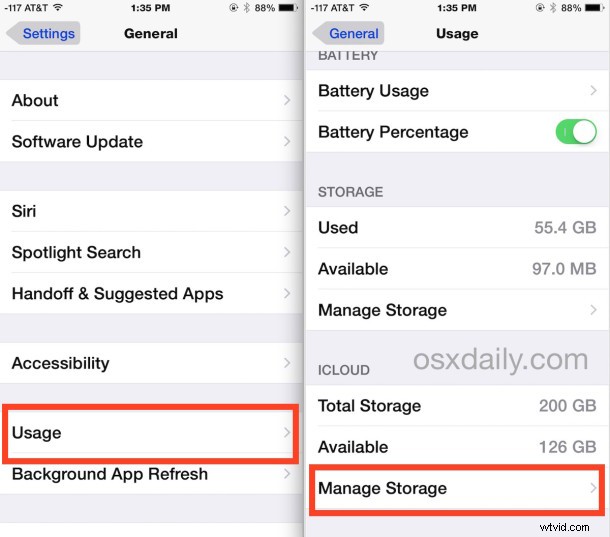
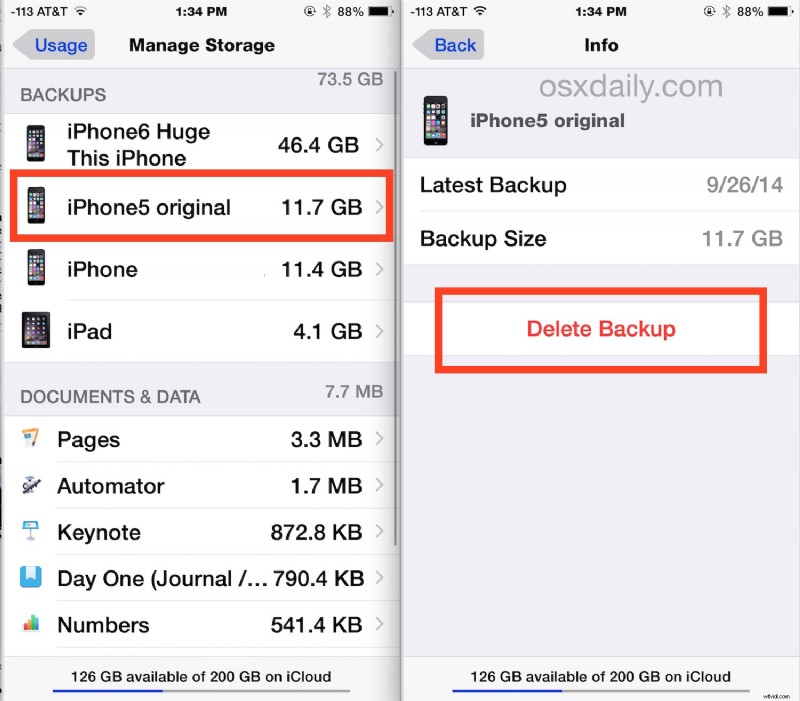
Se stai eliminando un backup corrente per qualche motivo, magari per liberare spazio su iCloud, assicurati di avviare immediatamente un nuovo backup manuale su iCloud dell'iPhone, iPad o iPod touch in questione, altrimenti non avrai un backup disponibile per il dispositivo. Se per qualche motivo non desideri utilizzare iCloud, puoi sempre eseguire il backup di un dispositivo iOS su iTunes e anche gestire i dispositivi iOS di cui è stato eseguito il backup su iTunes in modo simile.
Rimuovere i vecchi backup di iCloud può essere un modo semplice per liberare spazio da iCloud e rimuovere il disordine di iCloud, in particolare per i dispositivi che non sono più in uso, non più necessari o non più di proprietà. Gli utenti Mac possono anche gestire ed eliminare questi stessi backup di iOS iCloud direttamente da Mac OS X con il pannello delle preferenze di sistema di iCloud.
Ovviamente, un'altra opzione è mantenere i vecchi backup e semplicemente aggiornare il piano di archiviazione iCloud a una capacità maggiore, il piano da 200 GB è generalmente la nostra raccomandazione per gli utenti che dispongono di più dispositivi, poiché consente un'ampia capacità di archiviazione per più backup iCloud completi , file copiati e qualsiasi altra cosa desideri archiviare in iCloud.
